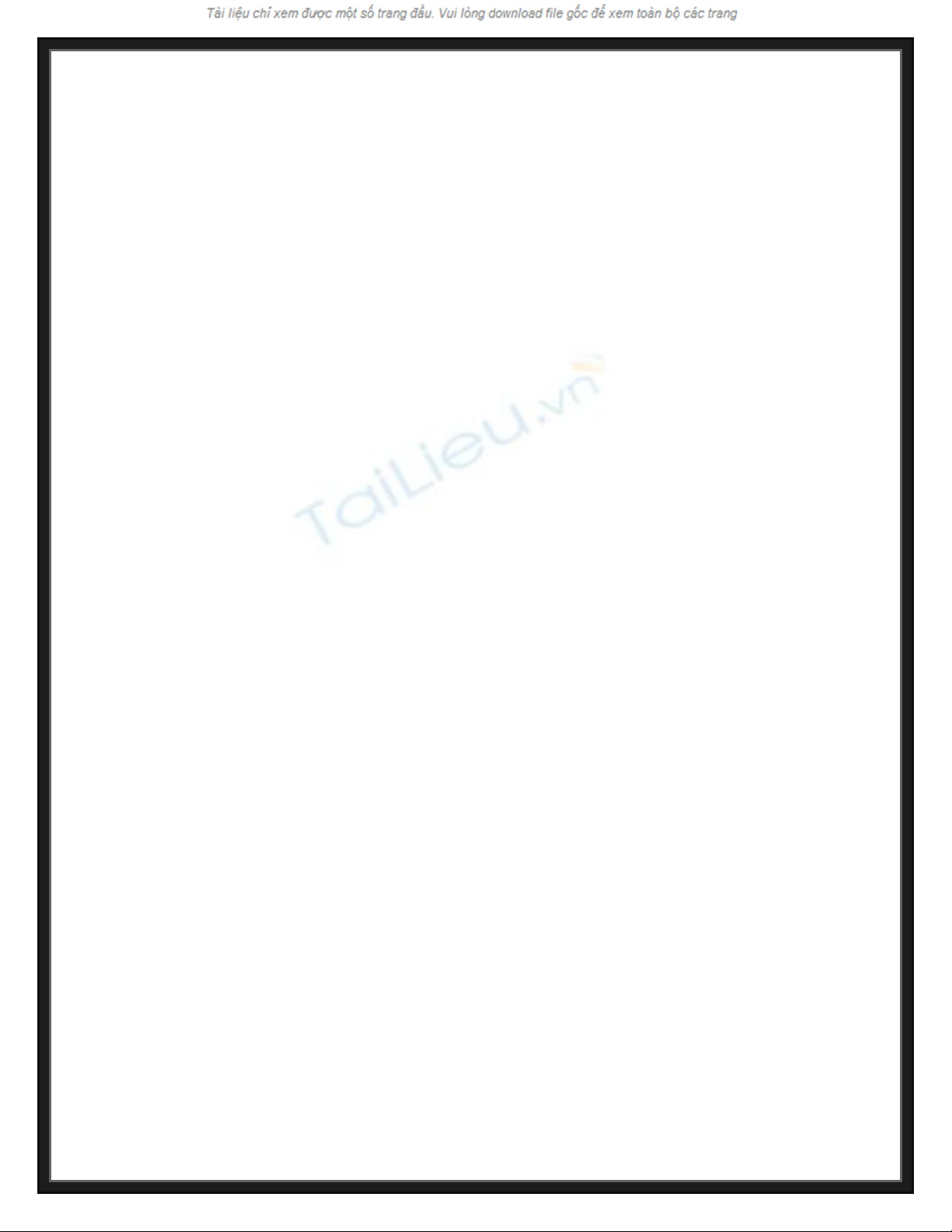
Hướng dẫn quản lý Facebook
Timeline
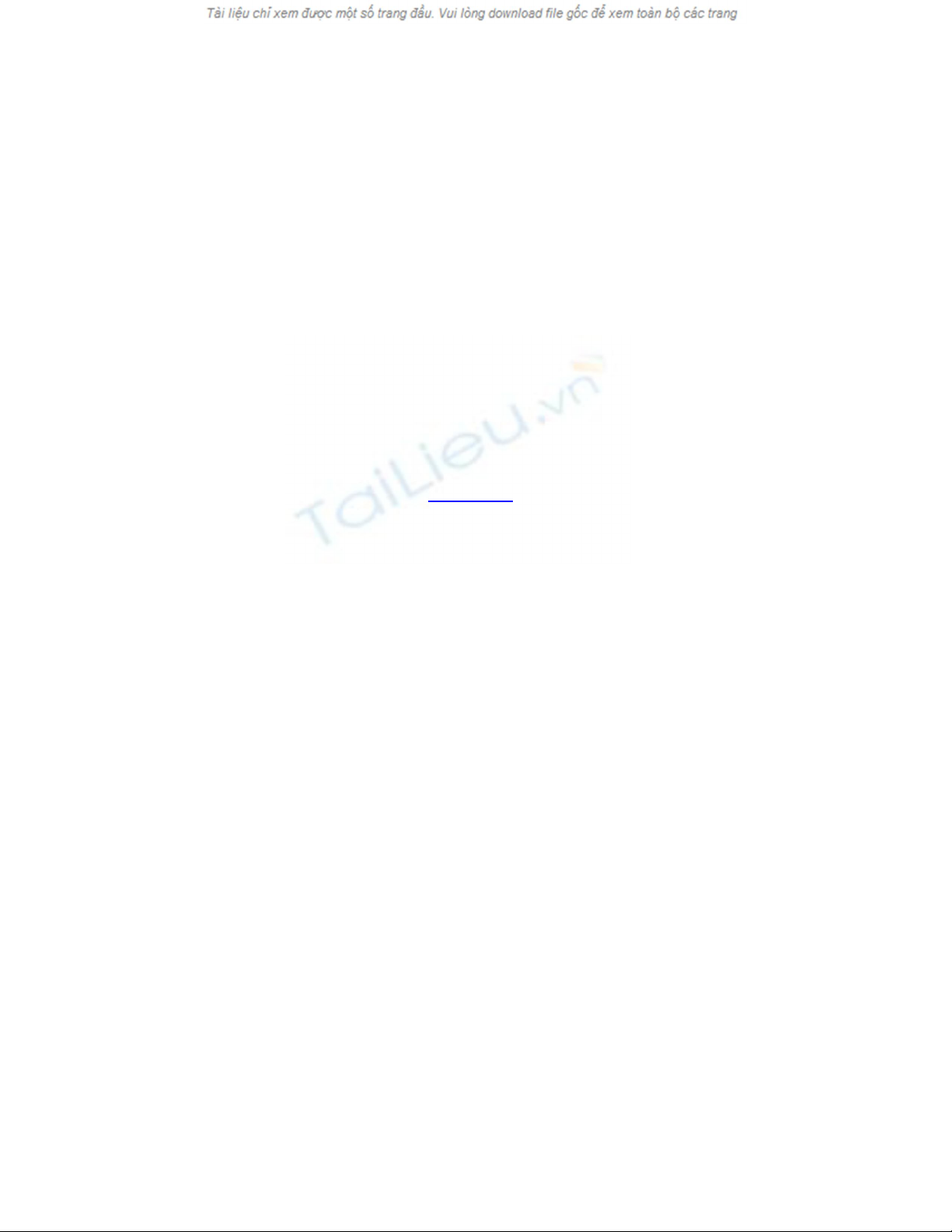
Giao diện mới Timeline của Facebook đã xuất hiện được một khoảng
thời gian. Dù muốn hay không thì người dùng cũng phải sử dụng nó.
Tuy nhiên, sẽ thật an toàn và gọn gàng hơn khi chúng ta có thể kiểm soát
được giao diện mới này. Do đó, trong bài viết này, chúng tôi sẽ cung cấp 7
cách để bạn có thể quản lý nó một cách dễ dàng.
Bước 1. Hiện nay, giao diện mới Timeline của Facebook là không bắt buộc –
nhưng Facebook vẫn chưa từ bỏ ý định bắt buộc tất cả người dùng của mình
sử dụng giao diện mới này trong thời gian tới. Khi điều này xảy ra, sẽ có một
thông báo xuất hiện trên cùng của trang chủ Facebook: nó có nghĩa rằng bạn
chỉ còn 7 ngày để xem lại mọi thứ trên Timeline trước khi tất cả mọi người
cùng thấy nó.
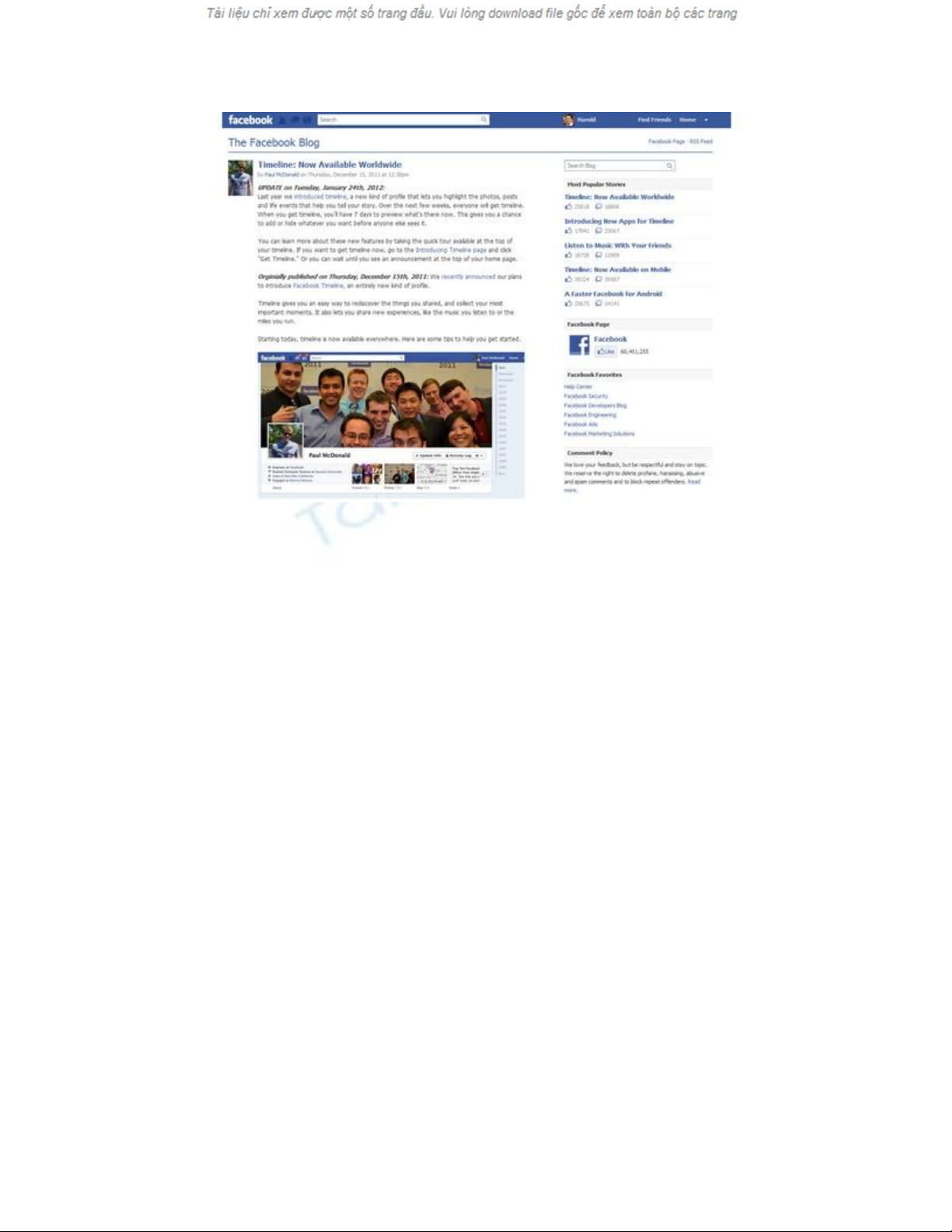
Rõ ràng, nếu điều này xảy ra vào đúng thời điểm người dùng không thể kiểm
tra tài khoản Facebook của mình, khi đang đi nghỉ chẳng hạn, khi quay trở lại
bạn sẽ thấy không thoải mái. Cứ cho là việc kích hoạt Timeline là bắt buộc và
giả sử bạn muốn giữ tài khoản Facebook của mình (nếu không, xem đoạn
cuối), vậy thì tốt hơn hết là quản lý mọi việc ngay lập tức. Để thực hiện công
việc này, chúng ta sẽ bắt đầu bằng việc truy cập vào trang Timeline
Introduction của Facebook.
Bước 2. Chúng tôi gợi ý người dùng nên cuộn chuột qua cả trang này để hiểu
được Timeline là gì. Bên cạnh đó, bạn cũng nên chú ý tới nút Get Timeline
màu xanh ở phía cuối (nhưng đừng kích vào nó vội). Nếu đang vội, chỉ cần
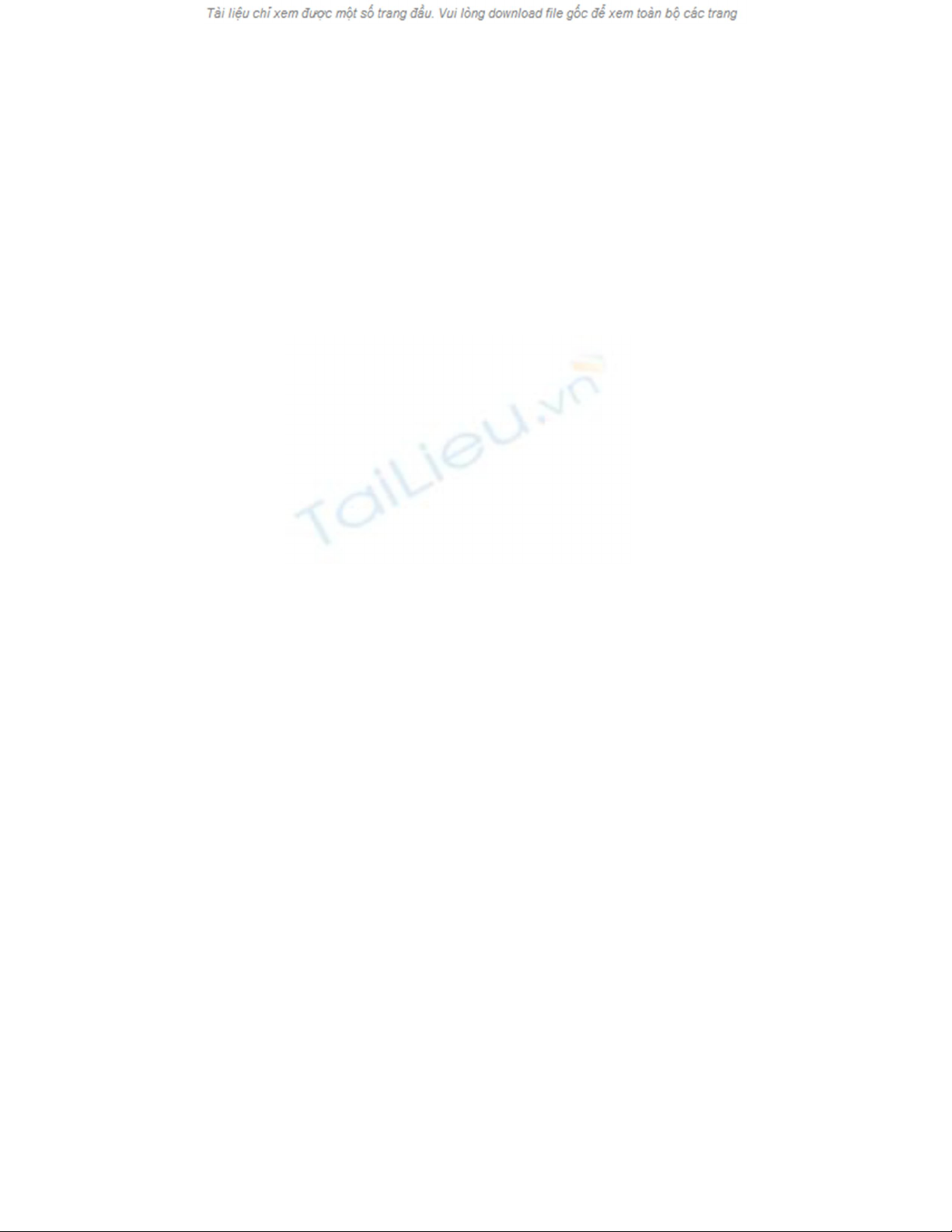
hiểu rằng về cơ bản Timeline chỉ là một cách mới để hiển thị nội dung đã
được cho lên Facebook. Nhưng cũng có thể vì vậy – không được chú ý đến –
nên Timeline sẽ chứa mọi thứ đã được đăng tải công cộng. Bằng cách lựa
chọn, giờ đây người dùng đã có thể xem lại những gì đã có trước khi
Timeline chính thức đi vào hoạt động. Vùi đầu vào công việc và bạn nhanh
chóng quên đi thời hạn 7 ngày Facebook cung cấp để chỉnh sửa. Khi đã sẵn
sàng, kích vào nút Get Timeline nhưng hãy nhớ điều này cũng sẽ ngay lập
tức thiết lập đồng hồ đếm ngược 7 ngày.
Bước 3. Giờ đây, bạn đã có 7 ngày để xem lại và chỉnh sửa dữ liệu có trên
Facebook Timeline. Ở trên cùng của trang Facebook giờ đây đã có ngày khi
Timeline chính thức đăng tải. Nếu kích vào nút Publish Now (ở trên cùng
bên phải), đồng hồ đếm ngược sẽ biến mất và Timeline sẽ ngay lập tức hiển
thị với tất cả mọi người. Vậy nên, nếu chưa sẵn sàng thì bạn đừng nên kích
vào nó. Thay vào đó, cuộn chuột qua toàn Timeline để xem nội dung của nó.
Hãy nhớ, một số hoặc tất cả những gì góp mặt ở đây đều xuất hiện trên
Timeline công cộng khi hoàn thành. Chúng tôi sẽ không cung cấp hướng dẫn
cách xây dựng một Timeline đẹp mà chỉ giải thích cách loại bỏ những gì bạn
không muốn chúng xuất hiện. Nếu bạn muốn tạo cho mình một Timeline hấp
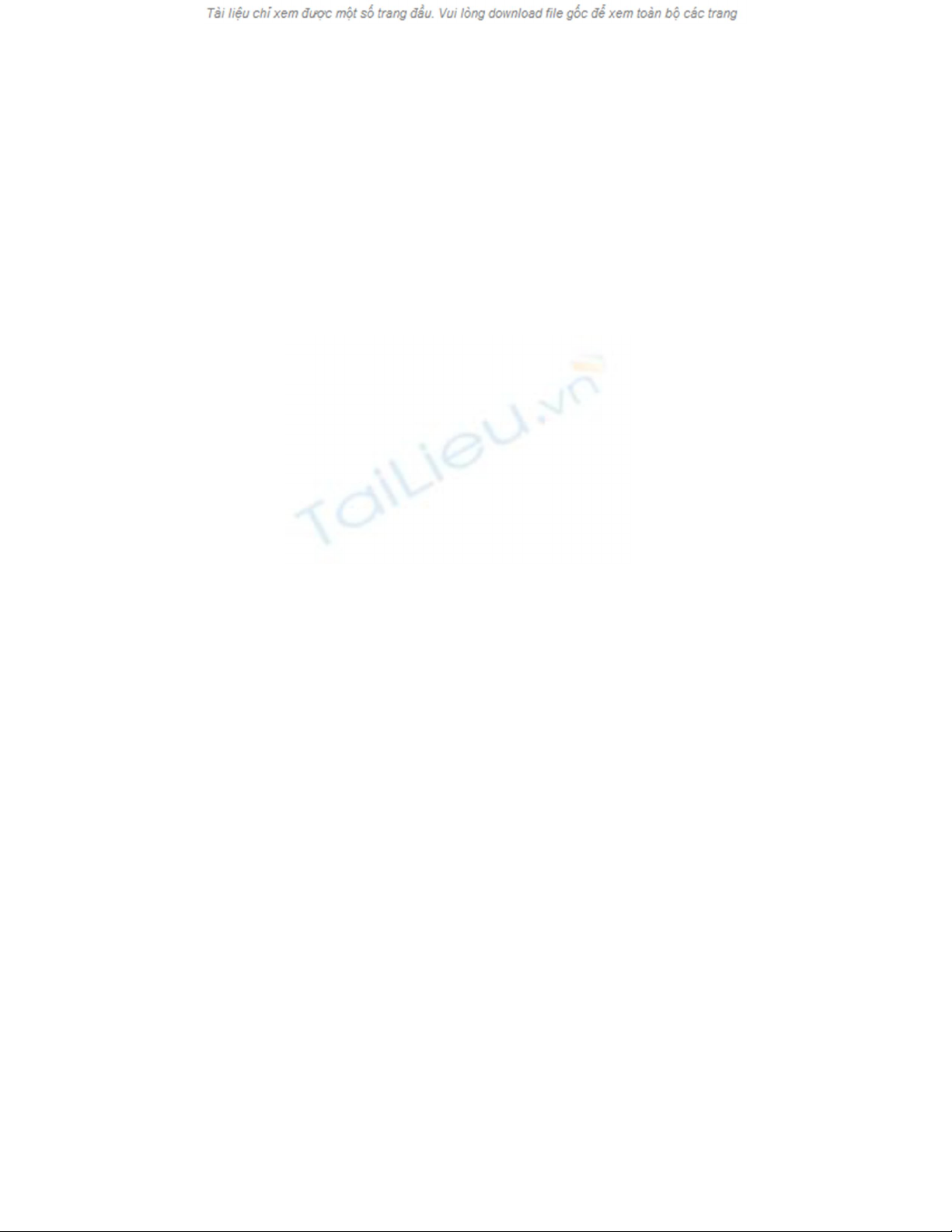
dẫn, kích vào nút Start Tour ở góc trên cùng bên phải (nhớ là không được
kích vào nút Publish Now).
Bước 4. Để quay trở lại trang review, kích vào tên profile ở trên cùng. Cuộn
chuột xuống để xem nội dung của Timeline. Mỗi bài đăng tải đều có chứa
một icon nhỏ màu xanh bên cạnh tem thời gian của nó. Một chiếc khóa có
nghĩa rằng mục tin đó được đánh dấu chỉ cho bạn xem, không ai có khả năng
xem nó khi Timeline đi vào hoạt động. Nếu icon này miêu tả 2 cái đầu nhỏ
trong hình chân dung có nghĩa là bạn bè trên Facebook xem được mục tin đó;
và nếu icon là hình quả cầu nhỏ, nghĩa là tất cả mọi người khi ghé qua trang
Facebook của bạn đều xem được. Đối với lĩnh vực này, lựa chọn bảo mật của
Timeline không có gì khác biệt so với những lựa chọn áp dụng với tường của
Facebook: để thay đổi những gì người khác có thể thấy, kích vào icon và
chọn các cài đặt khác nhau.

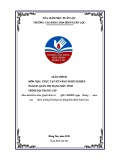
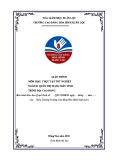
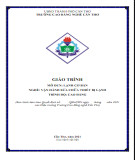
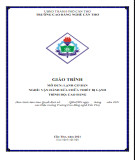
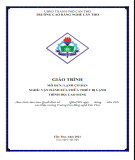
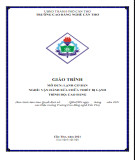









![Tài liệu ôn tập môn Lập trình web 1 [mới nhất/chuẩn nhất]](https://cdn.tailieu.vn/images/document/thumbnail/2025/20251208/hongqua8@gmail.com/135x160/8251765185573.jpg)









